 Tjänsterna MMC Snap-In har två vyer, nämligen Standard och Utökad . Den utvidgade vyn ger information om den valda tjänsten i vänster sida av informationsfönstret. Den innehåller också länkar för att starta, stoppa eller pausa den valda tjänsten. Om du har en liten bildskärm och behöver mer skärmfastigheter kan du konfigurera Services MMC så att den öppnas som standardvy.
Tjänsterna MMC Snap-In har två vyer, nämligen Standard och Utökad . Den utvidgade vyn ger information om den valda tjänsten i vänster sida av informationsfönstret. Den innehåller också länkar för att starta, stoppa eller pausa den valda tjänsten. Om du har en liten bildskärm och behöver mer skärmfastigheter kan du konfigurera Services MMC så att den öppnas som standardvy.
Öppna tjänster MMC Snap-In i författarläge
Du kan använda MMC i författarläge för att skapa nya konsoler eller ändra befintliga konsoler. Följ dessa steg för att ställa in Services MMC-start i standardvy som standard.
1. Klicka på Start, Run och skriv % windir% \ system32
2. Säkerhetskopiera filen Services.msc och lagra på en säker plats
3. Högerklicka på filen Services.msc och välj Författare
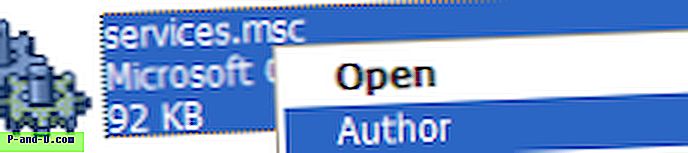
Tjänster MMC Snap-In öppnas i författarläge, där du kan anpassa fönsterstorlek, rutabredd, visningsläge ( Standard eller Utökad ) etc.
4. Anpassa Snap-In därefter.
5. Klicka på Spara på Arkiv- menyn för att spara dina inställningar.
6. Lämna Service MMC, som för närvarande är i författarläge.
Öppna nu Tjänster MMC (services.msc) normalt och se om inställningarna tillämpas.





